组装台式机安装系统详细教程(从零开始,轻松搭建你的电脑系统)
组装台式机并安装系统是一项让人兴奋的任务,无论是初学者还是有一些经验的人都可以通过本教程轻松搭建自己的电脑系统。本教程将详细介绍每个步骤和注意事项,帮助你顺利完成台式机的组装和系统的安装。

1.确定需求和预算:选择合适的硬件配置
在开始组装台式机之前,首先需要明确自己的需求和预算。根据预算和使用需求选择合适的硬件配置,包括处理器、主板、内存、硬盘、显卡等。
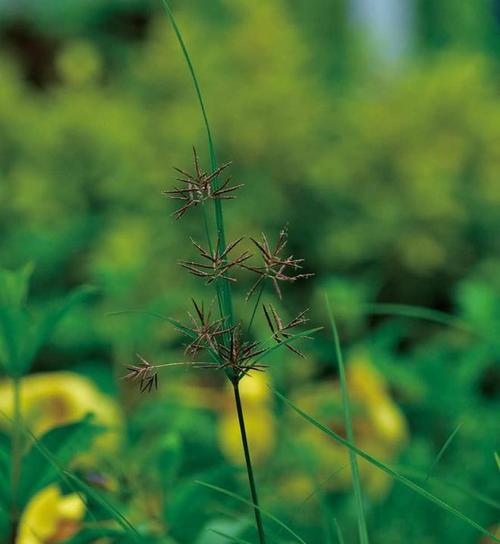
2.准备工具和材料:确保一切就绪
在开始组装之前,确保你准备了所需的工具和材料,包括螺丝刀、电子螺丝批、散热胶、导热硅脂、电缆等。
3.组装机箱:安装主板和电源
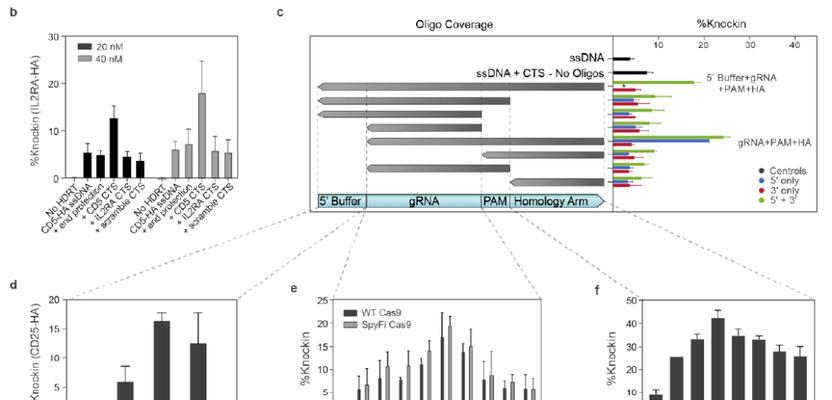
将主板固定在机箱底座上,并正确连接电源线。确保主板和电源的稳固连接,避免引起短路或其他问题。
4.安装CPU和散热器:注意安装方向和散热效果
将CPU插槽打开,按照箭头方向插入CPU,并固定好散热器。在安装散热器时,注意涂抹导热硅脂,确保散热效果良好。
5.安装内存和显卡:插入正确位置
将内存插槽打开,按照插槽的方向插入内存条,并轻轻按下确保固定。安装显卡时,将其插入PCI-E插槽,并固定好。
6.连接硬盘和光驱:确保正确连接数据线和电源线
将硬盘和光驱插入相应的插槽中,并正确连接数据线和电源线。确保连接牢固、稳定,避免出现连接故障或数据传输错误。
7.连接前面板:确保正确连接按钮和指示灯
将机箱前面板的按钮、指示灯等连接到主板上相应的针脚上。确保连接正确,以便正常使用电源按钮、重启按钮和指示灯。
8.接线:连接电源线、显示器和键盘
将电源线插入主板上的电源插槽,连接显示器的数据线和电源线,以及键盘的数据线。确保接线正确,以便正常使用设备。
9.开启电脑:确保硬件运行正常
所有硬件都连接好之后,按下电源按钮,开启电脑。检查各个硬件是否正常运行,如有异常情况及时排除。
10.设置BIOS:调整启动顺序和其他配置
进入BIOS设置界面,调整启动顺序,确保光驱或U盘在首位。还可以进行其他相关配置,如CPU超频、内存频率等。
11.安装操作系统:使用光驱或U盘进行安装
准备好操作系统光盘或制作好的U盘启动盘,按照提示进行系统安装。选择合适的分区、格式化并安装系统。
12.安装驱动程序:确保硬件正常工作
安装完系统后,安装相应的驱动程序,确保各个硬件正常工作。可以通过驱动光盘、厂商官网或Windows自动更新来获取驱动程序。
13.更新系统和软件:保持最新和安全
安装驱动程序后,及时更新系统和软件,以获取最新的功能和安全补丁。可以使用WindowsUpdate或相关软件进行更新。
14.安装常用软件:满足个人需求
根据个人需求,安装常用的软件,如办公套件、浏览器、音视频播放器等。确保软件来源可靠,并定期更新以保证安全性。
15.数据备份:防止数据丢失
重要的是定期备份重要的数据,以防止数据丢失。可以使用外部硬盘、云存储等方式进行数据备份。
通过本教程,我们详细介绍了组装台式机和安装系统的每个步骤和注意事项。希望这个教程能够帮助到想要自己组装台式机并安装系统的读者们,让他们轻松搭建自己的电脑系统。记住,耐心和细心是成功的关键!













